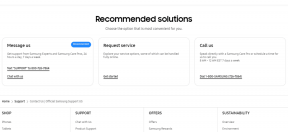IOS 17: כיצד להפעיל ולהשתמש ב-NameDrop באייפון
Miscellanea / / September 30, 2023
אפל השיקה לאחרונה את המבנה היציב של iOS 17, שעמוס מדי שפע של תכונות. ישנן תכונות חדשות להתאמה אישית יחד עם שיפורים ל בטיחות ופרטיות. בין זה, אפל הציגה גם את NameDrop, תכונה שמקלה על משתמשי אייפון לשתף את פרטי הקשר שלהם עם משתמשי אייפון אחרים.

אבל מה זה בעצם NameDrop? איך זה עובד, איך להפעיל את זה ומה אם אתה רוצה להשבית את זה כדי להגן על הפרטיות שלך? אנו בטוחים שיש לך שאלות רבות, ואנחנו כאן כדי לענות על הכל. זהו המדריך המלא שלנו ל-NameDrop באייפון עם iOS 17 וכיצד להשתמש בו. אז בואו נתחיל בהבנת תכונת NameDrop.
מה זה NameDrop
כפי שהוזכר קודם לכן, NameDrop היא תכונה חדשה ב-iOS 17 המאפשרת למשתמשים להחליף מידע ליצירת קשר על ידי החזקת האייפון שלהם יחד. זוהי דרך נוחה להחליף מידע ליצירת קשר, במיוחד בסביבה רועשת או צפופה. זה גם עוזר לך להימנע מהקלדה ידנית של פרטי הקשר של האדם האחר.

NameDrop משתמש בשילוב של NFC ו-Bluetooth כדי ליצור חיבור מאובטח בין שני מכשירי אייפון. לאחר חיבור, משתמשים יכולים לבחור איזה פרטי קשר הם רוצים לשתף עם האדם האחר, כגון מספר הטלפון, כתובת האימייל או כתובת הדואר שלהם. אתה יכול גם לבחור לקבל את פרטי הקשר של האדם האחר.
כיצד להפעיל את NameDrop באייפון
עכשיו כשאתה יודע מה זה NameDrop, בוא נראה איך להפעיל אותו באייפון שלך.
הערה: ודא שהאייפון שלך פועל עם iOS 17 ומעלה לפני שתמשיך עם השלבים.
שלב 1: פתח את אפליקציית ההגדרות והקש על כללי.
שלב 2: כעת, הקש על AirDrop.


שלב 3: ודא ש-AirDrop מופעל. אתה יכול להגדיר אותו ל'אנשי קשר בלבד' או 'כולם ל-10 דקות'.
שלב 4: לאחר שתסיים, הפעל את המתג עבור 'הכנסת התקנים' בקטע 'התחל לשתף על ידי'.


וזה הכל. NameDrop אמור להיות מופעל כעת באייפון שלך.
כיצד להשתמש ב-NameDrop באייפון
כאשר NameDrop מופעל, ייתכן שאתה תוהה כיצד להשתמש בו. התהליך פשוט. עם זאת, יש לזכור כמה דברים לפני שתמשיך.
- ראשית, חשוב לוודא ששני המכשירים פועלים על iOS 17 ומעלה.
- שנית, ודא שהפעלת את התכונה NameDrop, כפי שמוצג לעיל.
- לבסוף, מכיוון ש-NameDrop מסתמך על NFC, ודא שלמכשירים יש שבב NFC עובד. חלק מהמשתמשים התלוננו על NameDrop לא עובד באייפון שלהם, ויכול להיות שזו תקלת חומרה.
עם זה מחוץ לדרך, בואו ללמוד כיצד להשתמש ב-NameDrop.
שלב 1: החזק את שני מכשירי האייפון יחד, ואתה אמור לראות זוהר חלש מופיע בחלק העליון של שני המכשירים. זה מצביע על חיבור מוצלח.

שלב 2: לאחר החיבור, תראה את כרטיס איש הקשר שלך קופץ על המסך. כדי לשתף את פרטי הקשר שלך, הקש על כפתור השיתוף.
לחלופין, כדי לקבל את פרטי הקשר של האדם האחר, הקש על כפתור 'קבל בלבד'.

וזה הכל. בדרך זו, אתה יכול להשתמש ב-NameDrop כדי לשתף פרטי קשר עם משתמשי iPhone אחרים.
התאם אישית את הפרופיל שלי עבור NameDrop
השימוש ב-NameDrop נראה סופר מגניב. עם זאת, האם זה לא יהיה נהדר אם תוכל להתאים אישית את הפרופיל שלך? למרבה המזל, אפל מאפשרת לך לעשות זאת גם כן. בזמן שיתוף פרטי הקשר, אפל משתפת את פוסטר יצירת הקשר שלך.

למי שלא מודע, פוסטרים ליצירת קשר היא תכונה חדשה נוספת שהוצגה עם iOS 17. זוהי תמונה במסך מלא של כרטיס איש הקשר שלך, המופיעה באייפון של איש הקשר שלך בכל פעם שאתה מתקשר אליו. אותו פוסטר ליצירת קשר משותף באמצעות NameDrop.
יש הרבה דרכים להתאים אישית את פוסטר יצירת הקשר שלך, אז קדימה ותגרמו לתהליך NameDrop להיראות אפילו יותר מגניב.
כיצד לכבות את NameDrop באייפון
למרות ש-NameDrop נוח במיוחד לשיתוף פרטי הקשר שלך, זה עובד פשוט בלחיצת אייפון. חלק מהמשתמשים עלולים להרגיש לא בנוח להשתמש בתכונה זו עקב חששות פרטיות. למרבה המזל, אתה יכול בקלות להשבית או לכבות את NameDrop גם באייפון שלך.
הנה איך לעשות זאת.
שלב 1: נווט אל הגדרות > כללי באייפון שלך. בתוך ההגדרות הכלליות, הקש על AirDrop.

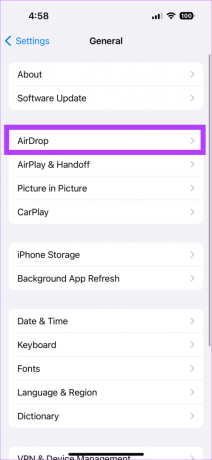
שלב 2: לאחר שנכנסת להגדרות AirDrop, השבת את המתג שליד 'הכנסת התקנים ביחד'.
אתה יכול לשמור את הגדרות AirDrop ללא נגיעה. לחלופין, לפרטיות נוספת, הגדר אותו גם ל'קבלה כבוי'.


וזה הכל. NameDrop אמור להיות מושבת כעת באייפון שלך.
תהנה מ-NameDrop ב-iOS 17
NameDrop היא תכונה חדשה וחדשנית שהופכת את שיתוף אנשי הקשר באייפון לקל במיוחד. זוהי דרך מצוינת לחסוך זמן ומאמץ. בעוד שאתה עדיין יכול לשתף את איש הקשר שלך עם משתמשי אנדרואיד דרך תפריט השיתוף, NameDrop מקל על משתמשי אייפון. האם אתה מתלהב מהשימוש ב-NameDrop? ספר לנו בתגובות למטה.
עודכן לאחרונה ב-28 בספטמבר, 2023
המאמר לעיל עשוי להכיל קישורי שותפים שעוזרים לתמוך ב-Guiding Tech. עם זאת, זה לא משפיע על שלמות העריכה שלנו. התוכן נשאר חסר פניות ואותנטי.

נכתב על ידי
מהנדס מחשבים בתואר, וארון בעל ניסיון של 7+ שנים בתחום הטכנולוגיה. מתוך אהבה לצדדי החומרה והתוכנה של הטכנולוגיה, Varun תורם ל-Guiding Tech בכך שהוא עוזר לקוראיו לבצע רכישות טובות יותר תוך הבנת המשמעות של כל תכונה. בזמנו הפנוי, אתה יכול למצוא אותו חולק את כישורי הצילום המצוינים שלו יחד עם Aces in Valorant שלו דרך טוויטר.